新装win10玩lol只剩10帧解决方法 新装win10玩lol只有10帧怎么办
更新时间:2023-03-18 13:44:18作者:xiaoliu
现阶段很多用户都有接触过lol游戏,这也是得益于lol赛事的不断发展,而win10镜像系统也能够完全兼容这款游戏,然而近日有用户反馈新装的win10系统每次在玩lol的时候帧数只有10,很是卡顿对此新装win10玩lol只剩10帧解决方法呢?这里小编就来告诉大家新装win10玩lol只有10帧怎么办。
具体方法:
1、先建议你用官方显卡驱动,关闭垂直同步,排除其他问题后,看下文;

2、用Ctrl+Alt+Del看看自己的任务管理器中是否有占用过高的进程。我的笔记本电脑是i5的CPU,未关掉增强功能功能情况下打开游戏登陆主界面,可以看到还没有进游戏CPU使用率就已经爆了。登录程序占到百分之二十几是正常的,但剩下的都被一个叫“音频设备图形隔离”进程占满了;
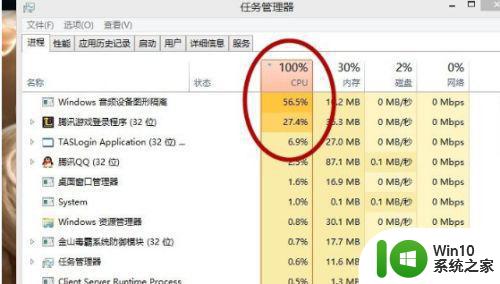
3、接下来把它关掉,打开扬声器属性
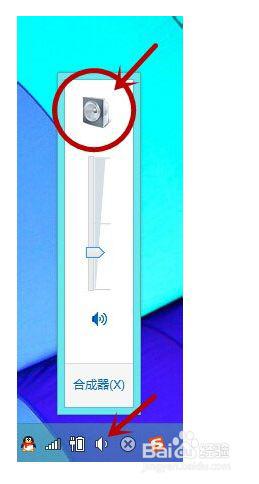
4、禁用所有增强性能----确定;
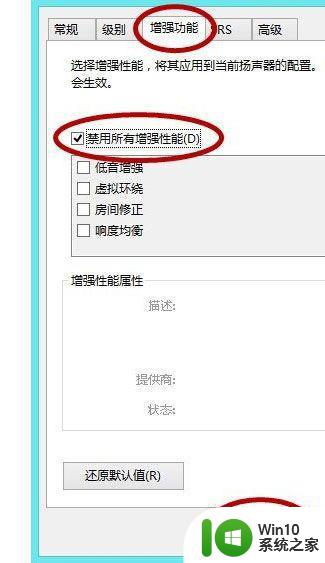
5、重新打开游戏,资源管理器里面可以看到音频设备图形隔离进程占用的CPU已经完全低下来,登录进程的占用百分之二十正常。
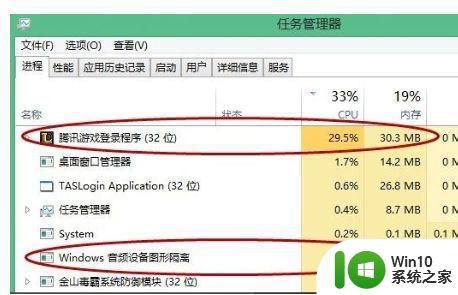
以上就是关于新装win10玩lol只有10帧怎么办了,如果有遇到这种情况,那么你就可以根据小编的操作来进行解决,非常的简单快速,一步到位。
新装win10玩lol只剩10帧解决方法 新装win10玩lol只有10帧怎么办相关教程
- win10高配电脑玩lol掉帧处理方法 配置好win10玩lol掉帧怎么办
- win10更新后lol掉帧如何解决 每次win10更新后lol掉帧怎么办
- win10玩lol掉帧的解决方法 w10 lol掉帧严重如何处理
- win10笔记本玩lol掉帧严重的解决办法 win10笔记本玩lol掉帧原因分析与解决方法
- win10lol打团掉帧 win10玩lol掉帧解决方法
- win10笔记本lol掉帧解决方法 win10笔记本LOL游戏掉帧怎么解决
- Win10玩lol无限闪退怎么办 Win10玩lol闪退解决方法
- win10玩lol游戏白屏解决办法 win10玩lol游戏出现白屏怎么办
- win10玩cf跳帧fps不稳定解决方法 win10玩cf掉帧怎么解决
- win10笔记本玩lol间歇性掉帧卡顿如何修复 win10笔记本玩lol卡顿严重怎么办
- win10玩csgo帧数低怎么办 win10电脑玩csgo掉帧解决方法
- win10电脑玩dnf帧数低解决方法 win10玩DNF帧数低怎么提高
- 《极品飞车13:变速》win10无法启动解决方法 极品飞车13变速win10闪退解决方法
- win10桌面图标设置没有权限访问如何处理 Win10桌面图标权限访问被拒绝怎么办
- win10打不开应用商店一直转圈修复方法 win10应用商店打不开怎么办
- win10错误代码0xc0000098开不了机修复方法 win10系统启动错误代码0xc0000098怎么办
win10系统教程推荐
- 1 win10桌面图标设置没有权限访问如何处理 Win10桌面图标权限访问被拒绝怎么办
- 2 win10关闭个人信息收集的最佳方法 如何在win10中关闭个人信息收集
- 3 英雄联盟win10无法初始化图像设备怎么办 英雄联盟win10启动黑屏怎么解决
- 4 win10需要来自system权限才能删除解决方法 Win10删除文件需要管理员权限解决方法
- 5 win10电脑查看激活密码的快捷方法 win10电脑激活密码查看方法
- 6 win10平板模式怎么切换电脑模式快捷键 win10平板模式如何切换至电脑模式
- 7 win10 usb无法识别鼠标无法操作如何修复 Win10 USB接口无法识别鼠标怎么办
- 8 笔记本电脑win10更新后开机黑屏很久才有画面如何修复 win10更新后笔记本电脑开机黑屏怎么办
- 9 电脑w10设备管理器里没有蓝牙怎么办 电脑w10蓝牙设备管理器找不到
- 10 win10系统此电脑中的文件夹怎么删除 win10系统如何删除文件夹
win10系统推荐
- 1 宏碁笔记本ghost win10 64位官方免激活版v2023.04
- 2 雨林木风ghost win10 64位镜像快速版v2023.04
- 3 深度技术ghost win10 64位旗舰免激活版v2023.03
- 4 系统之家ghost win10 64位稳定正式版v2023.03
- 5 深度技术ghost win10 64位专业破解版v2023.03
- 6 电脑公司win10官方免激活版64位v2023.03
- 7 电脑公司ghost win10 64位正式优化版v2023.03
- 8 华硕笔记本ghost win10 32位家庭版正版v2023.03
- 9 雨林木风ghost win10 64位旗舰安全版下载v2023.03
- 10 深度技术ghost win10 64位稳定极速版v2023.03